O blog da AWS
Ambiente de Desenvolvimento na Nuvem com AWS Cloud9
Por Ana Cunha, Developer Advocate na AWS para América Latina
Com um número cada vez maior de desenvolvedores trabalhando remotamente, ter acesso ao próprio ambiente de desenvolvimento a partir de qualquer lugar pode fazer uma grande diferença. Seja por falta de acesso ao seu computador ou por conta de uma mudança de máquina, muitas vezes não conseguimos facilmente dar continuidade a um projeto ou acabamos perdendo bastante tempo reconfigurando um novo ambiente. Quem nunca trocou de máquina e gastou boa parte do dia configurando ferramentas e dependências até conseguir voltar a trabalhar?
Para nossa sorte, existem algumas soluções que nos permitem acessar ambientes de desenvolvimento de forma remota. Acredito que a mais conhecida seja usar SSH através de um terminal. Apesar de funcional, esta opção nem sempre é muito prática, pois ela ainda requer um computador com terminal e permissões para acessar remotamente uma outra máquina.
E se fosse possível acessar nosso ambiente de desenvolvimento através de um browser, da mesma forma que acessamos nossos e-mails, notícias e vídeos? Com AWS Cloud9, agora isso é possível!
AWS Cloud9? O que é isso?
O AWS Cloud9 é um ambiente de desenvolvimento integrado (IDE) na nuvem que pode ser acessado diretamente de um navegador. Com ele, você tem acesso as suas ferramentas de desenvolvimento e aos seus projetos de qualquer computador. Em questão de poucos minutos, você pode ter um ambiente de desenvolvimento na nuvem e começar a programar.
Como o AWS Cloud9 funciona?
O AWS Cloud9 trabalha com ambientes. Um ambiente é o local onde você vai criar, salvar, compilar e executar seus arquivos. Você pode criar ambientes e acessá-los pela IDE diretamente de um navegador no seu computador. Os ambientes AWS Cloud9 são conectados a um recurso computacional, como uma instância Amazon EC2 ou seu próprio servidor Linux via SSH. Os seus arquivos são armazenados em volumes Amazon EBS conectados à instância EC2 e podem ser sincronizados para um repositório remoto de código, como AWS CodeCommit ou GitHub.
O diagrama abaixo representa a arquitetura de funcionamento do Cloud9 com uma instância Amazon EC2. Estes recursos, com exceção do repositório de código, são configurados automaticamente durante a criação de um ambiente através do Console da AWS ou do AWS CLI, fazendo com que você não precise se preocupar em provisionar nada.
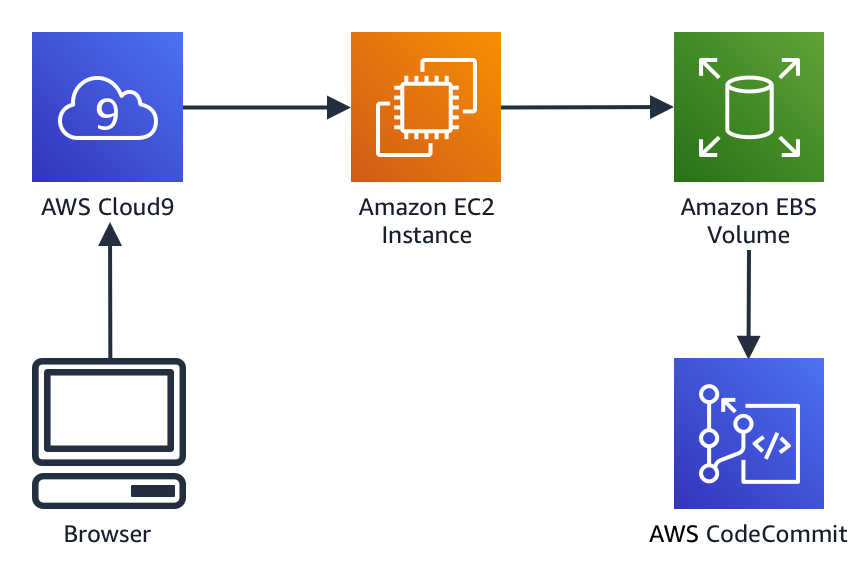
Funcionamento do AWS Cloud9
O que consigo fazer com AWS Cloud9?
O AWS Cloud9 possui inúmeras funcionalidades, provendo aos desenvolvedores um ambiente completo de desenvolvimento. Entre elas:
- Terminal integrado: Terminal integrado com sudo access à instância Amazon EC2 do seu ambiente. Nele, é possível executar comandos, instalar programas, sincronizar repositórios de código, interagir com serviços da AWS usando o AWS CLI e muito mais.]
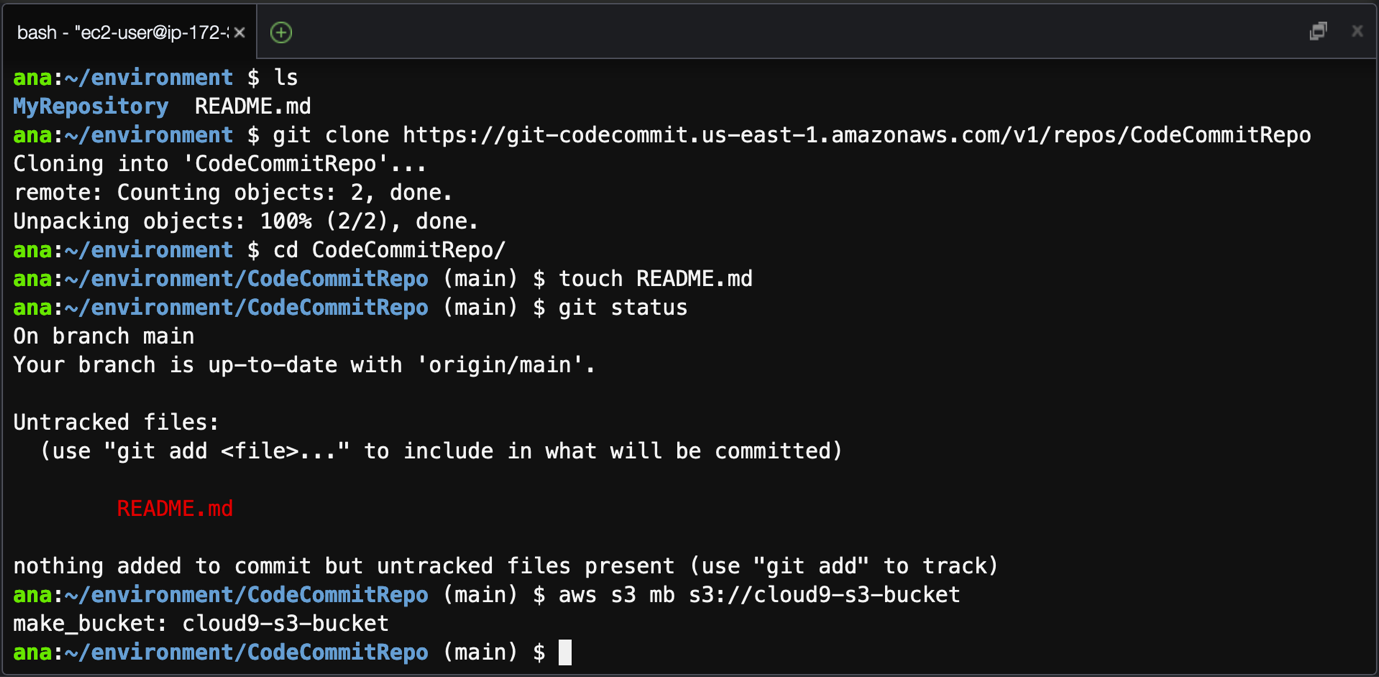
Terminal integrado do Cloud9
- Debugger: Debugger integrado, onde é possível configurar breakpoints, executar código passo a passo e inspecionar variáveis.
- Suporte a múltiplas linguagens de programação:
- JavaScript
- Python
- Ruby
- Java
- C++
- Entre outras
- Customização de preferências do usuário:
- Temas
- Esquemas de cores
- Syntax highlighting
- Atalhos e mapeamento de teclas (Vim, Emacs, Sublime)
- Integração com repositórios remotos de código:
- Colaboração em tempo real com outros usuários: Você pode compartilhar seu ambiente com seu time de desenvolvimento, facilitando a colaboração e práticas como pair programming.
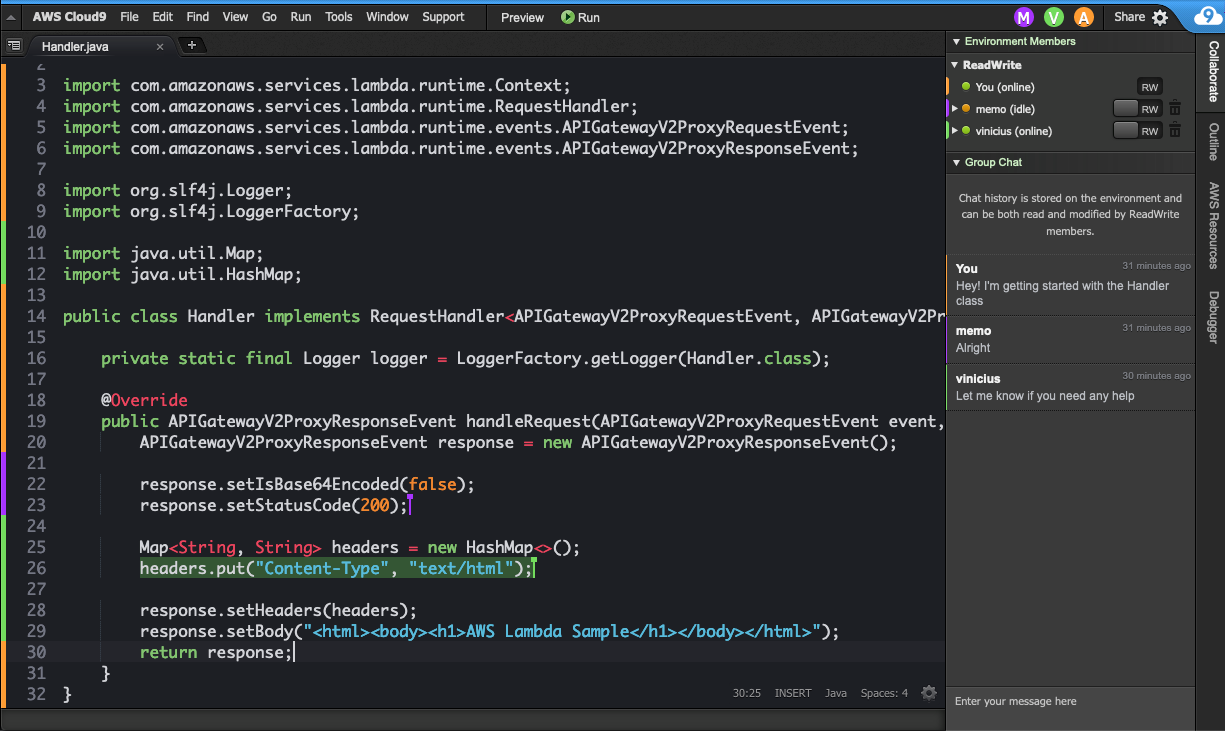
Ambiente compartilhado no Cloud9
Criando um Ambiente com AWS Cloud9
É possível criar seu próprio ambiente de desenvolvimento com AWS Cloud9 em apenas alguns minutos.
Pré-Requisitos
Para criar um ambiente com Cloud9, você vai precisar ter:
- Conta na AWS
- Usuário com acesso de Administrador
- Acesso ao Console de Gerenciamento da AWS
- Acesse o Console do AWS Cloud9
Você pode acessar o console do AWS Cloud9 diretamente através do link https://console.aws.amazon.com/cloud9/
- Crie um Ambiente
2.1. Clique no botão laranja “Create environment”

2.2. No campo “Name”, escreva um nome para o seu ambiente
2.3. No campo “Description”, escreva uma descrição para o seu ambiente (opcional)
2.4. Clique no botão laranja “Next step”

2.5. Na página de configuração do ambiente, escolha “Create a new instance for environment (EC2)” como opção para Environment type
2.6. Selecione t2.micro como opção para Instance type (qualificado para o nível gratuito da AWS)
2.7. Selecione Amazon Linux como opção para Platform
2.8. Escolha “After 30 minutes” em Cost-saving setting, para desligar sua instância Amazon EC2 após um período de 30 minutos sem uso da IDE
2.9. Clique no botão laranja “Next step”

2.10. Revise as configurações do ambiente e clique no botão laranja “Create environment”
- Acesse o seu Ambiente
Pronto! Dentro de alguns instantes você vai pode acessar seu ambiente no AWS Cloud9 e começar a programar a partir de qualquer computador.

- Criando e Executando Código
4.1. Clique no menu “File” e selecione a opção “New File”
4.2. No novo arquivo, escreva:
print(“Hello world!”)
4.3. Clique no menu “File” e selecione a opção “Save As…”
4.4. No campo Filename, escreva hello.py
4.5. Clique no botão verde “Save”

4.6. Com o arquivo aberto, clique no botão “Run”

4.7. Pronto! Seu código será executado e a saída irá aparecer abaixo na janela de Run Configuration.

Conclusão
Com AWS Cloud9 é possível criar e acessar seu ambiente de desenvolvimento na nuvem a partir de qualquer lugar usando apenas um browser. Em poucos minutos você pode configurar um novo ambiente e personaliza-lo conforme as suas preferências. O Cloud9 agora também está disponível na região da América do Sul (São Paulo). Para maiores informações sobre o AWS Cloud9, consulte a sua página e documentação.
Sobre a autora

Ana Cunha é Developer Advocate na AWS para América Latina. Anteriormente, ela trabalhou como engenheira de desenvolvimento de software na Amazon.com.